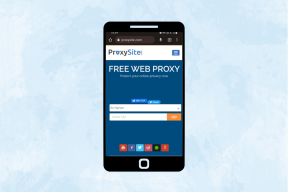9 sätt att åtgärda Snapchat-anslutningsfel
Miscellanea / / November 28, 2021
Vi använder alla Snapchat för att klicka på fantastiska bilder och för att dela dem med vår familj och vänner. Snapchat är populärt för att tillhandahålla fantastiska filter. Snapchat anses också vara det snabbaste sättet att dela ett ögonblick. Du kan dela dina bilder med dina kontakter på nolltid. Dessutom kan du också spela in små videor med Snapchat och dela dem med dina vänner. Du kan dela Snapchat-berättelser eller se vad andra lägger till i sina berättelser.
En sak som gör oss frustrerade är Snapchat-anslutningsfelet. Det finns många anledningar till detta problem. Kanske fungerar inte ditt mobila nätverk korrekt eller så är Snapchats servrar nere. Om du är någon som står inför samma problem finns vi här med en guide som hjälper dig fixa Snapchat-anslutningsfel. Därför måste du läsa till slutet för att få ditt problem löst.

Innehåll
- 9 sätt att åtgärda Snapchat-anslutningsfel
- Metod 1: Fixa nätverksanslutning
- Metod 2: Stäng Snapchat-appen och starta den igen
- Metod 3: Starta om din smartphone
- Metod 4: Uppdatera Snapchat
- Metod 5: Inaktivera energisparläge och datasparläge
- Metod 6: Stäng av VPN
- Metod 7: Avinstallera Snapchat
- Metod 8: Avinstallera appar från tredje part
- Metod 9: Kontakta Snapchat-supporten
9 sätt att Fix Snapchat-anslutningsfel
Det finns många anledningar till Snapchat-anslutningsfel. Vi har gjort en del efterforskningar och gett dig denna ultimata guide som kommer att visa sig vara en livräddare när du försöker fixa Snapchat-anslutningsfel.
Metod 1: Fixa nätverksanslutning
En av de möjliga orsakerna till Snapchat-anslutningsfelet kan vara din långsamma nätverksanslutning. En nätverksanslutning är ett av de primära kraven för att ansluta till Snapchat-servrarna. Om du har nätverksproblem kan du prova stegen nedan:
a) Slå på flygplansläge
Ibland blir dina mobila nätverksanslutningar dåliga och din telefon kan inte ansluta till internet. Flygplansläge hjälper dig att lösa alla nätverksproblem. När du slår på ditt flygplansläge kommer det att stänga av ditt mobilnätverk, wifi-anslutning och till och med din Bluetooth-anslutning. Fastän, Flygplansläget byggdes för flygresenärer för att stoppa kommunikationen med planets utrustning.
1. Gå till din Aviseringspanel och tryck på "Flygplan"-ikonen. För att stänga av den, tryck igen på samma "Flygplan"-ikonen.

b) Byte till ett stabilt nätverk
I fallet "Flygplansläge”-tricket fungerar inte för dig, du kan prova att byta till ett mer stabilt nätverk. Om du använder din mobildata kan du prova att byta till en wifi-anslutning. På samma sätt, Om du använder Wifi, prova att byta till din mobildata. Detta hjälper dig att ta reda på om nätverksanslutningen är orsaken till Snapchat-anslutningsfel.
1. Stäng av din mobildata och gå till "inställningar” och knacka på "WiFi” då växla till en annan tillgänglig wifi-anslutning.

Om du använder en iPhone, gå till Inställningar > WLAN och slå på den eller växla till en annan tillgänglig wifi-anslutning.
Metod 2: Stäng Snapchat-appen och starta den igen
Ibland är det bästa alternativet för dig att vänta på att appen ska svara. Allt du behöver göra är stäng Snapchat-appen och ta bort den från de nyligen använda apparna. Det kan vara möjligt att Snapchat står inför vissa problem vid en viss tidpunkt och det kan fixas automatiskt efter att ha öppnat appen igen.

Metod 3: Starta om din smartphone
Det kan låta dumt men att starta om din telefon löser omedelbart många problem. Till exempel, om din telefon inte fungerar som den ska, kommer omstart av telefonen att göra jobbet åt dig. På liknande sätt kan du stöta på samma problem när du ser Snapchat-anslutningsfel.
För att starta om telefonen, tryck länge på strömbrytaren tills du får alternativ som Stäng av, Starta om och Nödläge. Tryck på "Omstart”-ikonen och starta Snapchat igen efter att smarttelefonen slås PÅ.

Läs också:Hur man spelar in utan att hålla knappen i Snapchat?
Metod 4: Uppdatera Snapchat
Du måste vara medveten om att inte varje liten uppdatering medför många förändringar i appen. Men visst, dessa små uppdateringar ger buggförbättringar som hjälper dig att få dina problem lösta efter uppdatering till den senaste versionen. Du måste gå till din App Store eller Play Butik och kontrollera om Snapchat-appen har fått en uppdatering eller inte.

Metod 5: Inaktivera energisparläge och datasparläge
Energisparlägen är byggda för att spara din batteritid och ge dig en fantastisk upplevelse även när du börjar ta slut på batteriet. Men det här läget begränsar också bakgrundsdata vilket innebär att det kommer att begränsa andra applikationer att använda din mobildata. Datasparlägen orsakar också samma problem. Så, du måste inaktivera dessa lägen för att få ut det bästa av din smartphone.
Så här inaktiverar du energisparläget:
1. Gå till inställningar av din mobiltelefon.
2. Från listan, tryck på "Batteri- och enhetsvård“.
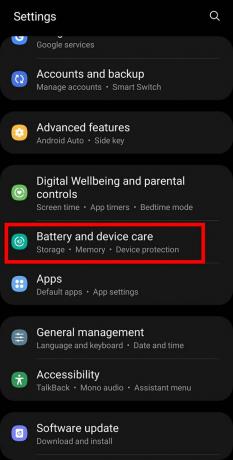
3. På nästa skärm, tryck på "Batteri“.

4. Här kan du se "Strömsparläge“. Se till att Stäng av den.

Så här inaktiverar du datasparläget:
1. Gå till inställningar och knacka på "Anslutningar" eller "WiFi" från de tillgängliga alternativen och tryck på "Dataanvändning” på nästa skärm.

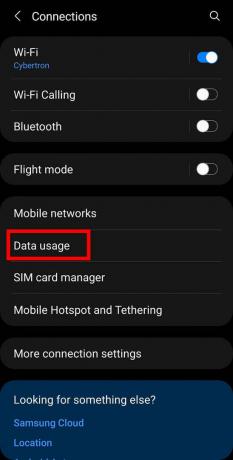
2. Här kan du se "Datasparare" alternativet. Du måste stänga av den genom att trycka på "Slå på nu“.

Läs också:Hur lämnar man en privat berättelse på Snapchat?
Metod 6: Stäng av VPN
VPN står för Virtual Private Network och detta fantastiska alternativ låter dig dölj din IP-adress från alla och du kan surfa på internet utan att låta någon spåra dig. Detta är ett mycket vanligt använda alternativ för att upprätthålla integritet. Dock, att använda ett VPN för att komma åt Snapchat kan också orsaka hinder för att ansluta till dess servrar. Du måste inaktivera din VPN och försöka öppna appen igen.
Metod 7: Avinstallera Snapchat
Du kan till och med överväga att avinstallera Snapchat-applikationen och installera den igen för att fixa anslutningsfelet. Dessutom låter detta dig lösa dina andra problem med Snapchat-applikationen också. Du behöver bara tryck länge på Snapchat-ikonen och tryck på "Avinstallera“. Du kan ladda ner den igen från App Store eller Play Store.

Metod 8: Avinstallera appar från tredje part
Om du nyligen har installerat en tredjepartsapp på din smartphone som också har tillgång till Snapchat kan den här appen också få din Snapchat att fungera långsamt. Du måste avinstallera appar från tredje part som har åtkomst till Snapchat.
Metod 9: Kontakta Snapchat-supporten
Om du står inför ett Snapchat-anslutningsfel under en mycket lång tid kan du alltid kontakta Snapchat support för hjälp och de skulle informera dig om den möjliga orsaken till ditt anslutningsfel. Du kan alltid besöka support.snapchat.com eller rapportera ditt problem på Twitter till @snapchatsupport.

Rekommenderad:
- Fixa Snapchat-aviseringar som inte fungerar
- Hur man döljer Instagram Story för alla utom en person
- Fix Ledsen att det uppstod ett problem med din begäran på Instagram
- Hur man kontrollerar om någon är online på Whatsapp utan att gå online
Vi hoppas att denna ultimata guide definitivt kommer att hjälpa dig fixa Snapchat-anslutningsfel på din smartphone. Glöm inte att ge din värdefulla feedback i kommentarsfältet.